Forfatter:
Florence Bailey
Oprettelsesdato:
22 Marts 2021
Opdateringsdato:
1 Juli 2024

Indhold
Hvis du skal oprette visitkort hurtigt og ikke har en kraftfuld grafisk editor, har Microsoft Word de værktøjer, du har brug for til at oprette og udskrive visitkort. Du kan bruge skabeloner til at strømline processen, eller du kan oprette visitkort fra bunden. Hvis du opretter kort fra bunden, skal du bruge værktøjet Tabel til at låse den korrekte størrelse til dine visitkort.
Trin
Metode 1 af 2: Brug af en skabelon
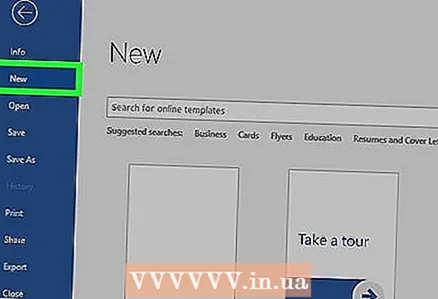 1 Klik på "File" - "New". Du opretter et nyt dokument ud fra en visitkortskabelon. Dette giver dig mulighed for at lave dit visitkort hurtigt og professionelt.
1 Klik på "File" - "New". Du opretter et nyt dokument ud fra en visitkortskabelon. Dette giver dig mulighed for at lave dit visitkort hurtigt og professionelt.  2 Find visitkortskabeloner. I det nye vindue til oprettelse af et dokument i søgelinjen skal du indtaste "visitkort" (visitkort). En liste over gratis skabeloner, som du kan bruge til at oprette dine visitkort, vises. Der er skabeloner til oprettelse af vandrette og lodrette kort.
2 Find visitkortskabeloner. I det nye vindue til oprettelse af et dokument i søgelinjen skal du indtaste "visitkort" (visitkort). En liste over gratis skabeloner, som du kan bruge til at oprette dine visitkort, vises. Der er skabeloner til oprettelse af vandrette og lodrette kort.  3 Vælg den skabelon, du vil bruge. Du kan ændre ethvert element i skabelonen, herunder farve, billeder, skrifttype og layout. Vælg den skabelon, der passer bedst til dit visitkort -look. Klik på Opret eller Download for at åbne skabelonen i Word.
3 Vælg den skabelon, du vil bruge. Du kan ændre ethvert element i skabelonen, herunder farve, billeder, skrifttype og layout. Vælg den skabelon, der passer bedst til dit visitkort -look. Klik på Opret eller Download for at åbne skabelonen i Word.  4 Indtast de nødvendige oplysninger på det første kort. Hvis du bruger Office 2010 eller nyere (og skabelonen blev udviklet i 2010 eller senere), vises de oplysninger, du har indtastet, automatisk på alle visitkort på siden. Derfor er det nødvendigt at indtaste oplysninger på kun ét kort. Hvis skabelonen ikke understøtter automatisk oplysninger til alle kort, skal du indtaste data manuelt for hvert kort.
4 Indtast de nødvendige oplysninger på det første kort. Hvis du bruger Office 2010 eller nyere (og skabelonen blev udviklet i 2010 eller senere), vises de oplysninger, du har indtastet, automatisk på alle visitkort på siden. Derfor er det nødvendigt at indtaste oplysninger på kun ét kort. Hvis skabelonen ikke understøtter automatisk oplysninger til alle kort, skal du indtaste data manuelt for hvert kort.  5 Skift format på ethvert visitkortelement. Du kan ændre skrifttypen, dens størrelse og farve og meget mere (gør hvad du end gør, når du formaterer tekst).
5 Skift format på ethvert visitkortelement. Du kan ændre skrifttypen, dens størrelse og farve og meget mere (gør hvad du end gør, når du formaterer tekst). - Da dette er et visitkort, skal du vælge en skrifttype, der er let at læse.
 6 Skift logo (hvis det er nødvendigt). Hvis din visitkortskabelon har et logo, skal du klikke på den for at erstatte den med dit logo. Ændre størrelsen på dit logo, så det passer til størrelsen på dit visitkort; Sørg for, at logoet ikke ser værre ud, når du ændrer størrelsen på det.
6 Skift logo (hvis det er nødvendigt). Hvis din visitkortskabelon har et logo, skal du klikke på den for at erstatte den med dit logo. Ændre størrelsen på dit logo, så det passer til størrelsen på dit visitkort; Sørg for, at logoet ikke ser værre ud, når du ændrer størrelsen på det.  7 Gennemgå de oplysninger, du har indtastet. Sørg for, at dine visitkort er fri for stavefejl eller andre fejl. Folk vil skabe et første indtryk af dig fra dit visitkort, så forkæl det ikke med fejl og stavefejl.
7 Gennemgå de oplysninger, du har indtastet. Sørg for, at dine visitkort er fri for stavefejl eller andre fejl. Folk vil skabe et første indtryk af dig fra dit visitkort, så forkæl det ikke med fejl og stavefejl. 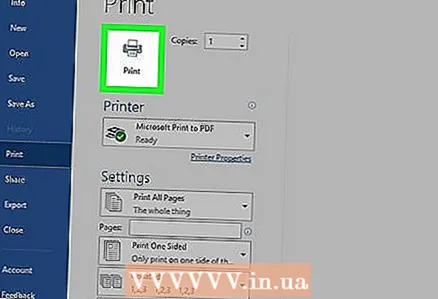 8 Udskriv dine visitkort. Hvis du skal gøre dette derhjemme, skal du bruge papir af høj kvalitet. Vælg hvidt eller cremefarvet papir og glem ikke blankt papir - selvom de fleste visitkort er trykt på almindeligt papir, foretrækker nogle mennesker blanke visitkort. Hvis du vil udskrive et visitkort i et trykkeri, skal du gemme den oprettede skabelon og tage det med til trykkeriet.
8 Udskriv dine visitkort. Hvis du skal gøre dette derhjemme, skal du bruge papir af høj kvalitet. Vælg hvidt eller cremefarvet papir og glem ikke blankt papir - selvom de fleste visitkort er trykt på almindeligt papir, foretrækker nogle mennesker blanke visitkort. Hvis du vil udskrive et visitkort i et trykkeri, skal du gemme den oprettede skabelon og tage det med til trykkeriet. - Når du køber papir, skal du sørge for, at din hjemmeprinter kan klare det. For at gøre dette finder du i dokumentationen til printeren eller på producentens websted detaljerede oplysninger om de papirtyper, din printermodel fungerer med.
 9 Brug et skarpt skæreværktøj til at skære de udskrevne visitkort. Som regel er der 10 visitkort på hvert ark. Brug ikke saks eller andre værktøjer, der forhindrer dig i at oprette en lige snitlinje. Brug en papirskærer eller en særlig papirskærer. Printerne kan klippe dine udskrevne visitkort (eller du kan gøre det selv direkte i printerne).
9 Brug et skarpt skæreværktøj til at skære de udskrevne visitkort. Som regel er der 10 visitkort på hvert ark. Brug ikke saks eller andre værktøjer, der forhindrer dig i at oprette en lige snitlinje. Brug en papirskærer eller en særlig papirskærer. Printerne kan klippe dine udskrevne visitkort (eller du kan gøre det selv direkte i printerne). - Standardstørrelsen på et visitkort er 9x5 cm (eller 5x9 cm for lodrette kort).
Metode 2 af 2: Opret en tabel
 1 Opret et nyt (tomt) dokument. Hvis du vil oprette et visitkort fra bunden, skal du bruge værktøjet "Tabel".
1 Opret et nyt (tomt) dokument. Hvis du vil oprette et visitkort fra bunden, skal du bruge værktøjet "Tabel".  2 Klik på Sidelayout - Marginer - Smal for at reducere størrelsen på margenerne. Dette giver dig mulighed for korrekt at placere visitkortene på siden.
2 Klik på Sidelayout - Marginer - Smal for at reducere størrelsen på margenerne. Dette giver dig mulighed for korrekt at placere visitkortene på siden.  3 Klik på "Indsæt" - "Tabel". Et tabelgitter åbnes under knappen.
3 Klik på "Indsæt" - "Tabel". Et tabelgitter åbnes under knappen. 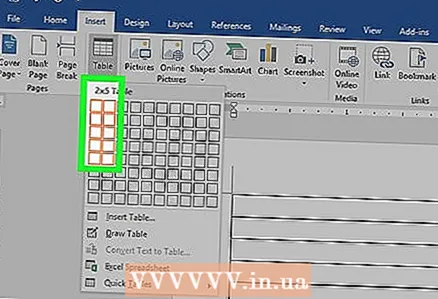 4 Opret et 2x5 bord. Brug det gitter, der åbnes, til at markere to celler vandret og fem celler lodret.
4 Opret et 2x5 bord. Brug det gitter, der åbnes, til at markere to celler vandret og fem celler lodret.  5 Højreklik på markøren for den oprettede tabel og vælg "Tabelegenskaber". Vinduet "Tabelegenskaber" åbnes. Bordmarkøren vises i øverste venstre hjørne af bordet, når du svæver over den.
5 Højreklik på markøren for den oprettede tabel og vælg "Tabelegenskaber". Vinduet "Tabelegenskaber" åbnes. Bordmarkøren vises i øverste venstre hjørne af bordet, når du svæver over den. 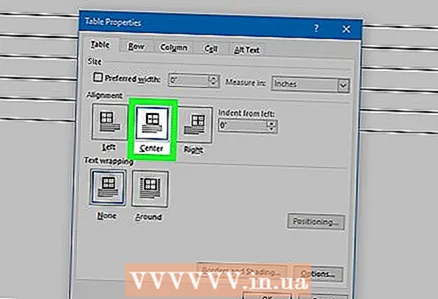 6 Indstil bordets justering i midten. Dette vil gøre det lettere at oprette visitkort.
6 Indstil bordets justering i midten. Dette vil gøre det lettere at oprette visitkort.  7 Klik på "Række", og marker feltet ud for "Højde". Gå ind 5 cm, og vælg "Præcist" i rullemenuen.
7 Klik på "Række", og marker feltet ud for "Højde". Gå ind 5 cm, og vælg "Præcist" i rullemenuen.  8 Klik på Kolonne, og marker feltet ud for Bredde. Gå ind 9 cm, og vælg "Præcist" i rullemenuen.
8 Klik på Kolonne, og marker feltet ud for Bredde. Gå ind 9 cm, og vælg "Præcist" i rullemenuen.  9 Gennemgå tabellen. Du har oprettet en tabel, der kan indeholde 10 visitkort af samme (standard) størrelse. Hvis tabellen ikke passer på en side, skal du reducere den nederste margen på siden.
9 Gennemgå tabellen. Du har oprettet en tabel, der kan indeholde 10 visitkort af samme (standard) størrelse. Hvis tabellen ikke passer på en side, skal du reducere den nederste margen på siden.  10 Højreklik på bordmarkøren og vælg "AutoFit" - "Fixed Column Width". Dette vil undgå at ændre størrelsen på tabellen, når du indtaster oplysninger i den første celle.
10 Højreklik på bordmarkøren og vælg "AutoFit" - "Fixed Column Width". Dette vil undgå at ændre størrelsen på tabellen, når du indtaster oplysninger i den første celle.  11 Indtast dataene i den første celle. På den måde kan du bruge alle Word -formateringsværktøjer. Du kan indsætte tekstbokse og billeder, ændre skrifttypen, dens størrelse og farve og så videre.
11 Indtast dataene i den første celle. På den måde kan du bruge alle Word -formateringsværktøjer. Du kan indsætte tekstbokse og billeder, ændre skrifttypen, dens størrelse og farve og så videre.  12 Kontroller, om de angivne oplysninger er korrekte. Inden du kopierer de indtastede oplysninger til andre celler i tabellen, skal du sørge for, at der ikke er fejl eller stavefejl i dataene, ellers bliver du nødt til at rette fejl i hver celle i tabellen.
12 Kontroller, om de angivne oplysninger er korrekte. Inden du kopierer de indtastede oplysninger til andre celler i tabellen, skal du sørge for, at der ikke er fejl eller stavefejl i dataene, ellers bliver du nødt til at rette fejl i hver celle i tabellen.  13 Efter at have kontrolleret rigtigheden af de indtastede oplysninger, vælg hele cellen; du kan hurtigt gøre dette ved at flytte markøren til det nederste venstre hjørne af cellen (dette vil gøre markøren til en diagonal pil). Klik, og celleindholdet fremhæves. Kopier celleindholdet til udklipsholderen.
13 Efter at have kontrolleret rigtigheden af de indtastede oplysninger, vælg hele cellen; du kan hurtigt gøre dette ved at flytte markøren til det nederste venstre hjørne af cellen (dette vil gøre markøren til en diagonal pil). Klik, og celleindholdet fremhæves. Kopier celleindholdet til udklipsholderen. 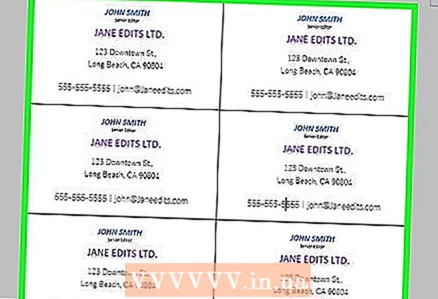 14 Placer markøren i den næste celle, og indsæt de kopierede oplysninger i den. For at gøre dette skal du klikke på "Indsæt" (på fanen "Hjem") eller bare trykke på Ctrl + V. Gentag denne proces for at kopiere dataene til de resterende celler i tabellen.
14 Placer markøren i den næste celle, og indsæt de kopierede oplysninger i den. For at gøre dette skal du klikke på "Indsæt" (på fanen "Hjem") eller bare trykke på Ctrl + V. Gentag denne proces for at kopiere dataene til de resterende celler i tabellen.  15 Højreklik på bordmarkøren og vælg Tabelegenskaber. Klik på Kanter og fyld, og vælg Ingen på fanen Kant. Dette vil skjule bordgrænserne, så de ikke vises på udskårne kort.
15 Højreklik på bordmarkøren og vælg Tabelegenskaber. Klik på Kanter og fyld, og vælg Ingen på fanen Kant. Dette vil skjule bordgrænserne, så de ikke vises på udskårne kort. 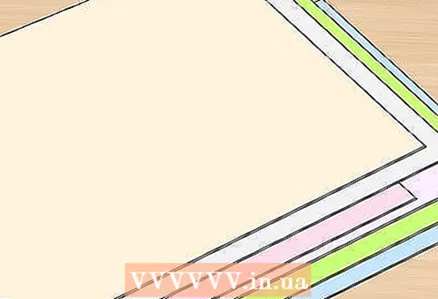 16 Udskriv dine visitkort på papir i høj kvalitet. Når du køber papir, skal du sørge for, at din hjemmeprinter kan klare det. Hvis du vil udskrive et visitkort i et trykkeri, skal du gemme det oprettede bord og tage det med til trykkeriet.
16 Udskriv dine visitkort på papir i høj kvalitet. Når du køber papir, skal du sørge for, at din hjemmeprinter kan klare det. Hvis du vil udskrive et visitkort i et trykkeri, skal du gemme det oprettede bord og tage det med til trykkeriet.  17 Brug et skarpt skæreværktøj til at skære de udskrevne visitkort. Brug ikke saks eller andre værktøjer, der forhindrer dig i at oprette en lige snitlinje. Brug en papirskærer eller en særlig papirskærer. Standardstørrelsen på et visitkort er 9x5 cm.
17 Brug et skarpt skæreværktøj til at skære de udskrevne visitkort. Brug ikke saks eller andre værktøjer, der forhindrer dig i at oprette en lige snitlinje. Brug en papirskærer eller en særlig papirskærer. Standardstørrelsen på et visitkort er 9x5 cm.



